Допоможіть розробці сайту, ділитися статтею з друзями!
 Доброго вам дня.
Доброго вам дня.
Підключити планшет до ноутбука і передати з нього файли - простіше простого, досить скористатися звичайним USB-кабелем. Але трапляється часом так, що звітного кабелю з собою немає (наприклад, ви в гостях …), а файли передати потрібно. Що робити?
Майже всі сучасні ноутбуки та планшети підтримують Bluetooth (тип бездротового зв'язку між пристроями). У цій невеликій статті я хочу розглянути покроково Bluetooth з'єднання між планшетом і ноутбуком. І так …
Примітка: в статті наведені фото з планшета на базі Android (найпопулярніша ОС на планшетах), ноутбука з Windows 10.
Підключення планшета до ноутбука
1) Включення Bluetooth
Перше, що потрібно зробити - це включити на планшеті Bluetooth і зайти в його налаштування (див. Рис. 1).
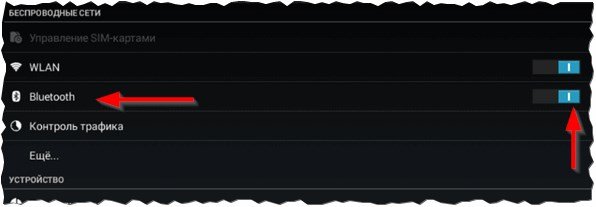
Мал. 1. Включення Blutooth на планшеті.
2) Включення видимості
Далі необхідно зробити планшет видимим для інших пристроїв з Bluetooth. Зверніть увагу на рис. 2. Як правило, цей параметр знаходиться у верхній частині вікна.
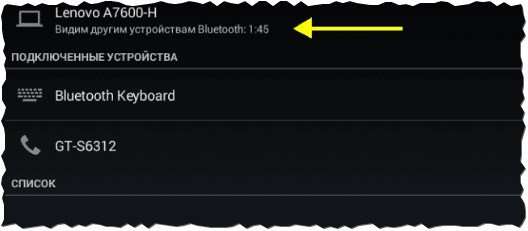
Мал. 2. Бачимо інших пристроїв ..
3) Включення ноутбука …
Потім включаєте ноутбук і та виявлення Bluetooth пристроїв. У списку знайдених (а планшет повинен знайтися) клацніть лівою кнопкою мишки по влаштуванню для початку налаштування зв'язку з ним.
Примітка.
1. Якщо у вас немає драйверів на Bluetooth адаптер - рекомендую ось цю статтю :.
2. Щоб зайти в налаштування Bluetooth в Windows 10 - відкрийте меню ПУСК і виберіть вкладку «Параметри«. Далі відкрийте розділ «Пристрої», потім підрозділ «Bluetooth».
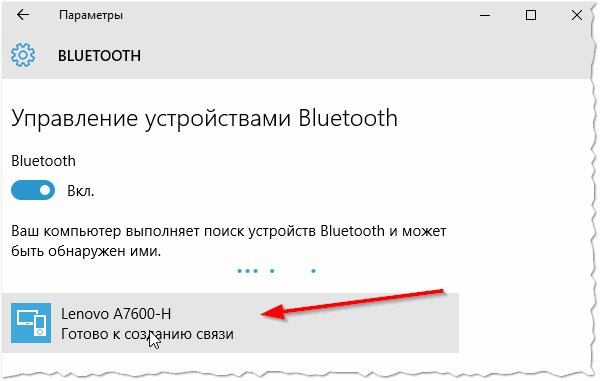
Мал. 3. Пошук пристрою (планшета)
4) Зв'язка пристроїв
Якщо все пройшло як треба - має з'явитися кнопка «Зв'язати», як на рис. 4. Натискаєте цю кнопку для початку процесу зв'язки.
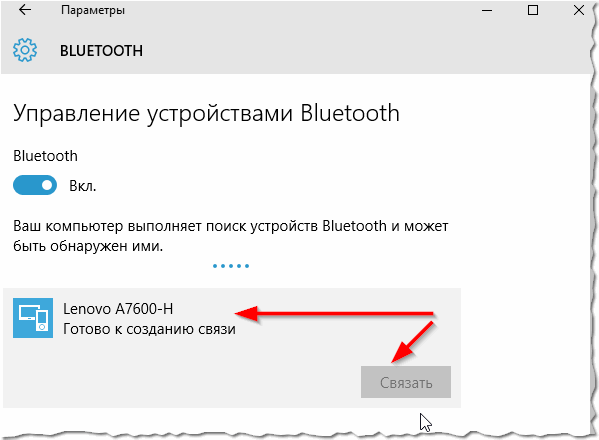
Мал. 4. Зв'язати пристрої
5) Введення секретного коду
Далі у вас на ноутбуці і на планшеті з'явитися вікно з кодом. Коди потрібно порівняти і якщо вони однакові - погодитися на створення пари (див. Рис. 5, 6).
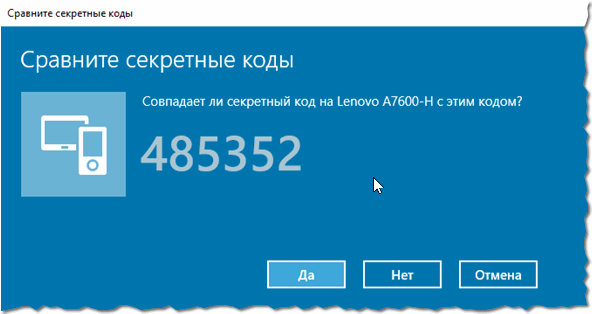
Мал. 5. Порівняння кодів. Код на ноутбуці.
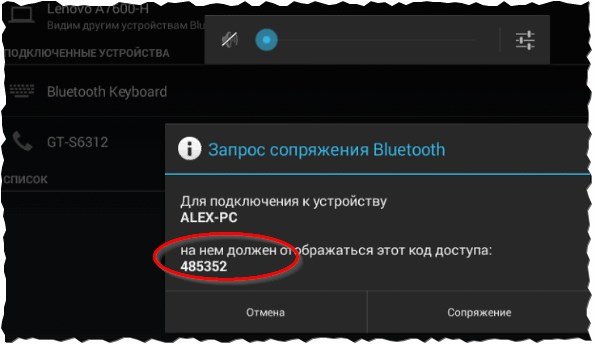
Мал. 6. Код доступу на планшеті
6) Пристрої підключені один до одного.
Можна переходити до передачі файлів.
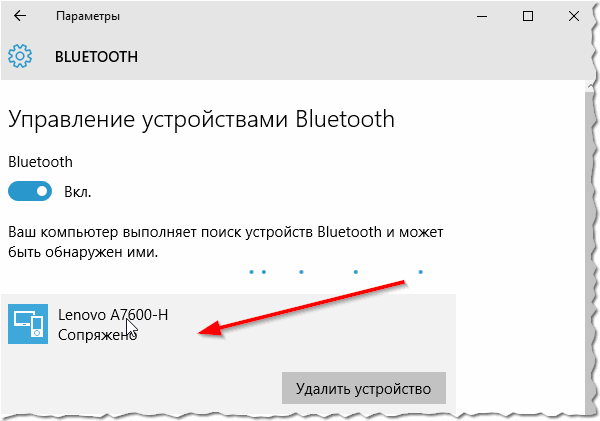
Мал. 7. Пристрої пов'язані.
Передача файлів з планшета на ноутбук по Bluetooth
Передача файлів по Bluetooth не представляє з себе нічого складного. Як правило, все відбувається досить швидко: на одному пристрої потрібно відправити файли, на іншому їх прийняти. Розглянемо докладніше.
1) Відправлення або отримання файлів (Windows 10)
У вікні настройки Bluetooth є спец. посилання «Відправлення або отримання файлів через Bluetooth«, як на рис. 8. Переходимо в налаштування за цим посиланням.
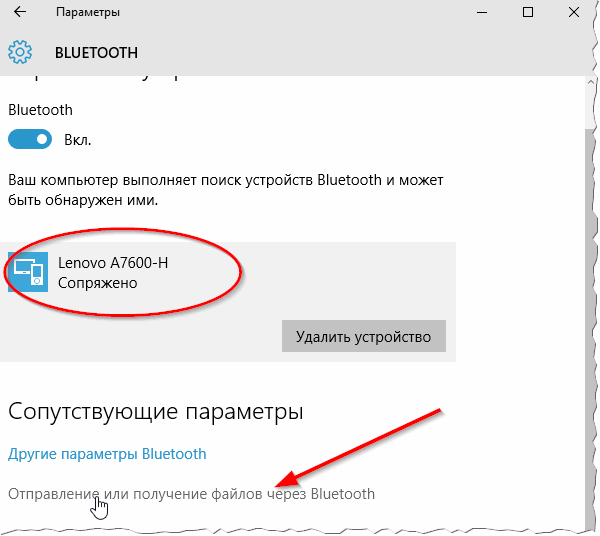
Мал. 8. Прийняття файлів з Android.
2) Взяти файли
Я в своєму прикладі передаю файли з планшета на ноутбук - тому вибираю опцію «Прийняти файли» (див. Рис. 9). Якщо вам потрібно відправити файли з ноутбука на планшет - значить вибираєте «Надіслати файли«.
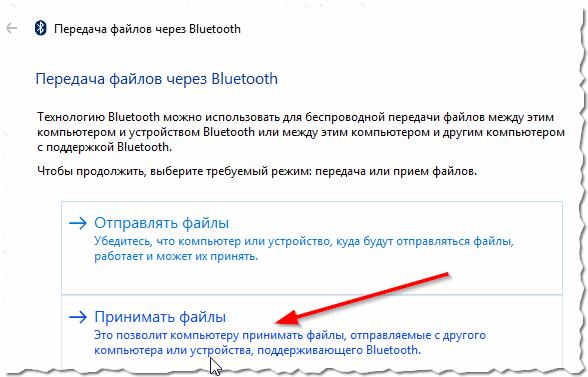
Мал. 9. Прийняти файли
3) Вибір і відправка файлів
Далі на планшеті потрібно вибрати файли, які хочете відправити і натиснути кнопку «Передати» (як на рис. 10).
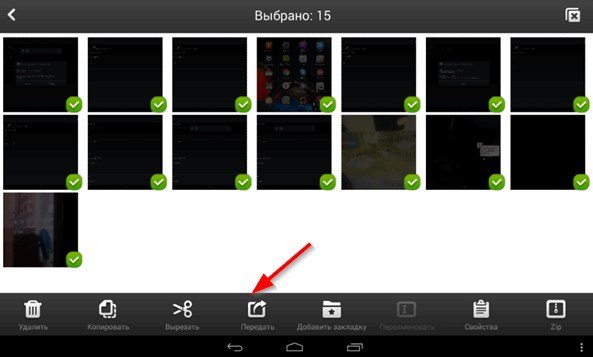
Мал. 10. Вибір файлів і передача.
4) Що використовувати для передачі
Далі потрібно вибрати через яке з'єднання передавати файли. У нашому випадку - вибираємо Bluetooth (але крім нього, так само можна скористатися диском, електронною поштою та ін.).
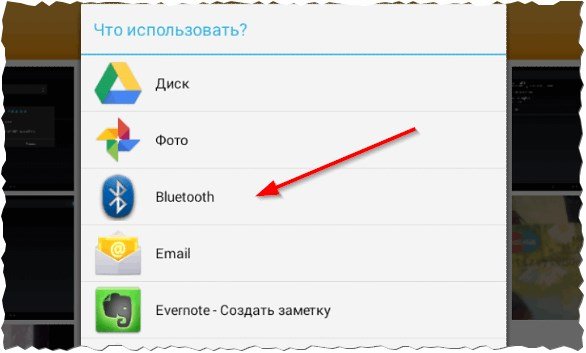
Мал. 11. Що використовувати для передачі
5) Процес передачі файлів
Потім почнеться процес передачі файлів. Просто чекаєте (швидкість передачі файлів, як правило, не найвища) …
Зате Bluetooth має важливу перевагу: підтримується багатьма пристроями (тобто свої фото, наприклад, можна скинути або передати на «будь-» сучасний пристрій); немає необхідності тягати з собою кабелю …
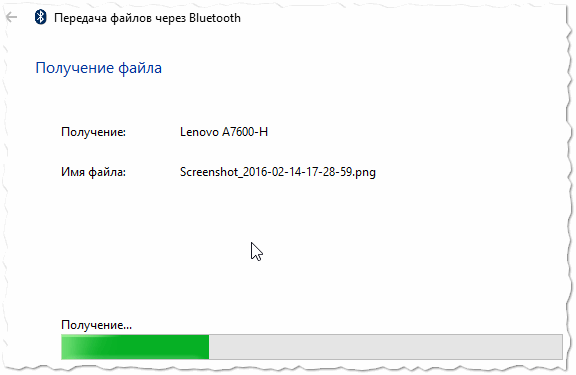
Мал. 12. Процес передачі файлів через Bluetooth
6) Вибір місця для збереження
Останній крок - виберіть папку, де будуть збережені передані файли. Тут коментувати нічого …
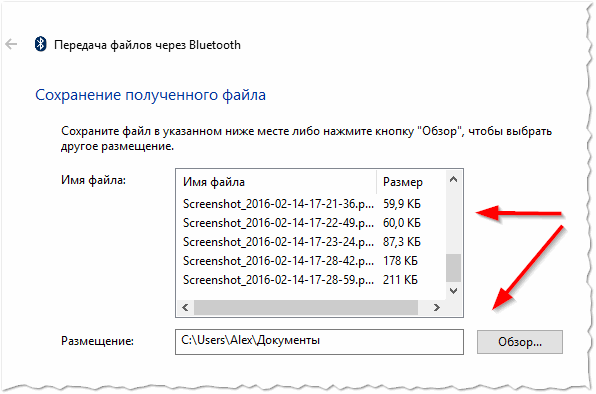
Мал. 13. Вибір місця збереження прийнятих файлів
Власне, на цьому настройка даного бездротового з'єднання завершена. Вдалої роботи